在我们的日常项目中很多地方会用到对话框,但是Android系统为我们提供的对话框样子和我们精心设计的界面很不协调,在这种情况下我们想很自由的定义对话框,或者有的时候我们的对话框是一个图片,没有标题和按钮,例如这样的一系列需求,这一篇文章我们来给大家介绍一下如何像使用Activity一样来自定义我们的对话框。
一般自定义对话框有下面几种办法:
1、重写Dialog来实现。
2、获取Dialog的Window对象实现。
3、使用WindowManager来实现。
4、使用DialogTheme来实现。
下面我们来介绍一下第二种和第四种方式,并且将封装好的代码贴出,第三种方式待后面对WindowManager进行介绍的时候再说。
转载请说明出处:http://blog.csdn.net/dawanganban
一、自定义Dialog
主界面布局:
<LinearLayout xmlns:android="http://schemas.android.com/apk/res/android"
android:layout_width="fill_parent"
android:layout_height="fill_parent"
android:orientation="vertical" >
<Button
android:id="@+id/dialog_custom_button"
android:layout_width="wrap_content"
android:layout_height="wrap_content"
android:text="自定义对话框"/>
<Button
android:id="@+id/dialog_activity_button"
android:layout_width="wrap_content"
android:layout_height="wrap_content"
android:text="Activity对话框"/>
</LinearLayout>public class MainActivity extends Activity implements OnClickListener{
@Override
protected void onCreate(Bundle savedInstanceState) {
super.onCreate(savedInstanceState);
setContentView(R.layout.activity_main);
findViewById(R.id.dialog_custom_button).setOnClickListener(this);
findViewById(R.id.dialog_activity_button).setOnClickListener(this);
}
@Override
public void onClick(View view) {
switch (view.getId()) {
case R.id.dialog_custom_button:
DialogCustom dc = new DialogCustom(MainActivity.this, R.layout.dialog);
dc.setDismissButtonId(R.id.close_dialog);
break;
case R.id.dialog_activity_button:
Intent intent = new Intent(MainActivity.this, DialogActivity.class);
startActivity(intent);
break;
default:
break;
}
}
}package com.example.testcustomdialog;
import android.app.AlertDialog;
import android.app.AlertDialog.Builder;
import android.content.Context;
import android.view.View;
import android.view.View.OnClickListener;
import android.view.Window;
/**
* 公用的自定义对话框
* @author Administrator
*
*/
public class DialogCustom{
private android.app.AlertDialog.Builder builder;
private int layout;
private AlertDialog dialog;
private Window window;
public DialogCustom(Context context, int layout){
builder = new AlertDialog.Builder(context);
this.layout = layout;
}
public DialogCustom(Context context, int theme, int layout){
builder = new AlertDialog.Builder(context, theme);
this.layout = layout;
}
public Builder getBuilder(){
return builder;
}
/**
* 获取对话框的Window对象
* @return
*/
public Window getWindow(){
dialog = builder.create();
dialog.show();
window = dialog.getWindow();
window.setContentView(layout);
return window;
}
/**
* 通过ID获取对应的View
* @param id
* @return
*/
public View getViewById(int id){
if(window == null) getWindow();
return window.findViewById(id);
}
/**
* 设置需要添加关闭事件的按钮ID
* @param id
*/
public void setDismissButtonId(int id){
View view = getViewById(id);
view.setOnClickListener(new OnClickListener() {
@Override
public void onClick(View v) {
dismiss();
}
});
}
/**
* 关闭对话框
*/
public void dismiss(){
if(dialog != null){
dialog.dismiss();
}
}
}<?xml version="1.0" encoding="utf-8"?>
<LinearLayout xmlns:android="http://schemas.android.com/apk/res/android"
android:layout_width="match_parent"
android:layout_height="match_parent"
android:orientation="vertical">
<LinearLayout
android:layout_width="wrap_content"
android:layout_height="wrap_content"
android:orientation="vertical"
android:layout_gravity="center_horizontal"
android:gravity="center_horizontal"
android:paddingBottom="30dip"
android:background="#ffffff">
<TextView
android:layout_width="260dip"
android:layout_height="40dip"
android:layout_margin="30dip"
android:gravity="center"
android:text="这是ActivityDialog"/>
<Button
android:id="@+id/close_dialog"
android:layout_width="100dip"
android:layout_height="30dip"
android:text="点击关闭"
android:background="@drawable/close_butten_p"/>
</LinearLayout>
</LinearLayout>二、使用DialogTheme
<style name="DialogActivityTheme" parent="android:style/Theme.Dialog">
<item name="android:windowBackground">@android:color/transparent</item>
<item name="android:windowFrame">@null</item>
<item name="android:windowNoTitle">true</item>
<item name="android:windowIsFloating">true</item>
<item name="android:windowIsTranslucent">true</item>
<item name="android:windowContentOverlay">@null</item>
<item name="android:width">1px</item>
<item name="android:height">1px</item>
<item name="android:windowAnimationStyle">@android:style/Animation.Dialog</item>
<item name="android:backgroundDimEnabled">true</item>
</style> <activity
android:name="com.example.testcustomdialog.DialogActivity"
android:theme="@style/DialogActivityTheme"
android:screenOrientation="portrait"></activity>三、两种对话框总结
运行起来看似一样的对话框却有很大区别,使用第二种方式创建的对话框其实是一个Activity,所以具有Activity的生命周期和所有特性。它会影响到栈中的其他Activity的生命周期。而且如果在对话框中有需要输入的输入框,建议使用这种方式,可以自动调出输入法并使屏幕自动适应,而第一种方式的对话框创建特别方便,在需要显示一段提示信息的时候建议使用。(源代码下载:http://download.csdn.net/detail/lxq_xsyu/8315023)
CSDN博客之星活动开始了,为我投上一票吧:http://vote.blog.csdn.net/blogstar2014/details?username=lxq_xsyu#content











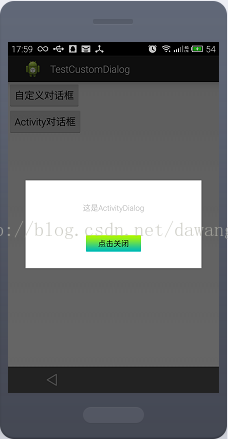













 932
932











 被折叠的 条评论
为什么被折叠?
被折叠的 条评论
为什么被折叠?








